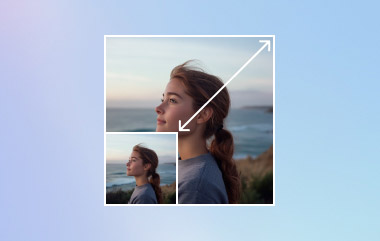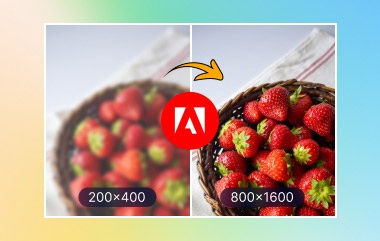ARW este unul dintre formatele de fișiere de imagine brute utilizate de camerele digitale Sony. Acest format stochează datele neprocesate ale senzorilor direct de la senzorul de imagine al camerei Sony. Poate oferi chiar și o calitate excelentă, ceea ce duce la o experiență de vizualizare mai bună. Cu toate acestea, deoarece ARW nu este atât de popular, s-ar putea să vă fie greu să îl deschideți folosind diverse programe de vizualizare a imaginilor. De asemenea, este dificil de editat din cauza problemelor de compatibilitate. Dacă totuși doriți să utilizați fotografia în mai multe scopuri, cea mai bună soluție este să o transcodați într-un alt format de imagine mai flexibil și mai popular, cum ar fi JPG. Din fericire, acest ghid vă va învăța cum să convertiți ARW în format JPG. Prin urmare, citiți acest conținut și aflați mai multe despre cum să transformați. ARW către JPG.
Partea 1. De ce trebuie să convertiți ARW în JPG
Există diverse motive pentru care trebuie să modificați fișierul ARW în format JPG. Pentru a afla mai multe despre acestea, începeți să citiți toate informațiile de mai jos.
Compatibilitate mai largă
Formatul ARW nu este foarte popular. Unele programe de vizualizare a imaginilor nu acceptă acest format, ceea ce poate duce la o eroare la deschiderea fișierului. Așadar, dacă doriți să evitați problemele de compatibilitate, cel mai bine este să transformați fișierul ARW în format JPG. După cum știm cu toții, JPG este acceptat de aproape toate platformele, ceea ce îl face un format ideal atunci când lucrați cu imagini.
Dimensiune mai mică a fișierului
Întrucât fișierul ARW poate oferi o calitate video satisfăcătoare, așteptați-vă ca dimensiunea fișierului să fie mai mare. Nu este potrivit dacă doriți să colectați mai multe imagini pe dispozitiv. Dacă preferați o fotografie cu o dimensiune mai mică, transformarea acesteia în format JPG este ideală și recomandată.
Partajare și încărcare rapidă
Este ideal să convertiți formatul ARW în JPG dacă doriți să partajați imaginile cu alți utilizatori. JPG este perfect dacă doriți să partajați imaginile, deoarece diverse programe și aplicații acceptă acest format. În plus, dacă doriți un proces de încărcare mai rapid, vă puteți baza și pe JPG, deoarece are o dimensiune mai mică a fișierului, permițându-vă să încărcați imagini fără a consuma mult timp.
Partea 2. Cea mai simplă metodă de a converti ARW în JPG online
Ești un începător care dorește să convertească fișiere ARW în JPG ușor și rapid? Dacă da, îți recomandăm să folosești AVaide Image ConverterAcest convertor de imagini online este perfect pentru transcodarea fișierelor ARW fără nicio bătaie de cap. Vă poate oferi un proces lin. În plus, instrumentul are o procedură de conversie rapidă, permițându-vă să obțineți instantaneu rezultatul dorit. Pe lângă asta, poate accepta și o funcție de conversie în lot. Cu această funcție, puteți converti mai multe fișiere ARW dintr-o singură mișcare. Cel mai bun aspect este că vă puteți bucura de vizualizarea tuturor imaginilor convertite, deoarece instrumentul garantează o calitate excelentă a imaginii. În cele din urmă, deoarece este un convertor bazat pe web, nu este nevoie să îl instalați. Tot ce trebuie să faceți este să deschideți browserul și să începeți procesul. Pentru a afla cum să utilizați acest instrument pentru a schimba formatul ARW în JPG, consultați pașii de mai jos.
Pasul 1Deschideți browserul și navigați la site-ul web al AVaide Image ConverterDupă aceea, mergeți la Selectați Format de ieșire secțiunea și selectați JPG format.
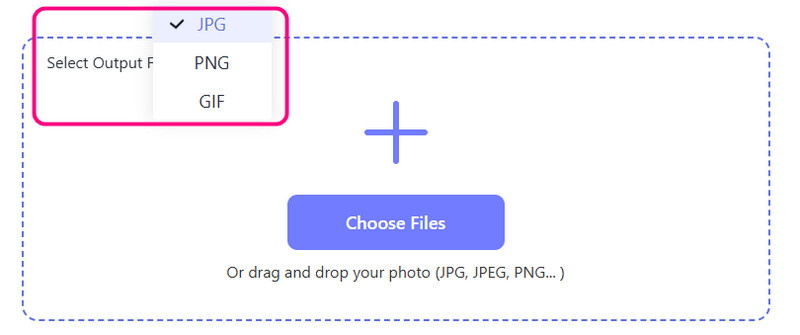
Pasul 2După aceea, apăsați pe Plus sau Alege fisierele pentru a încărca fișierul ARW pe care doriți să îl convertiți. După încărcare, instrumentul va porni automat procesul de conversie din fișierul ARW în JPG.
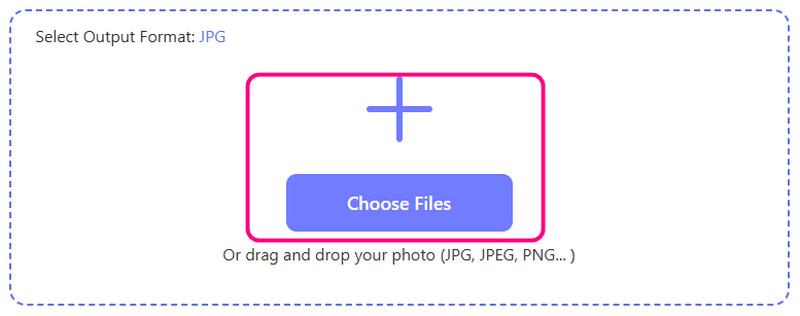
Deoarece instrumentul acceptă conversia în lot, puteți încărca oricâte fișiere ARW doriți.
Pasul 3După ce procedura este finalizată, faceți clic pe Descarca butonul. Apoi, puteți deschide imaginea convertită pe dispozitiv.

Partea 3. Cum se convertește ARW în JPG în Photoshop
Photoshop este printre cele mai bune editori foto pe care vă puteți baza pentru a converti fișierul ARW în format JPG. Dar înainte de a-l salva ca JPG, există mai multe funcții pe care le puteți utiliza pentru a îmbunătăți fotografia. Puteți ajusta culoarea, schimba raportul de aspect, decupa părți nedorite din imagine, adăuga text și multe altele. Partea bună este că Photoshop asigură o calitate excelentă a imaginii, permițându-vă să vă bucurați de fotografiile dvs. Singurul dezavantaj aici este că software-ul nu este gratuit. De asemenea, trebuie să fiți suficient de pricepuți atunci când lucrați cu imaginile dvs., deoarece interfața cu utilizatorul este dificil de utilizat. Totuși, dacă doriți să transcodați un fișier ARW în JPG, consultați pașii de mai jos.
Pasul 1descarca si instaleaza Photoshop pe computer. Apoi, lansați-l și continuați procesul principal.
Pasul 2Din interfața principală, navigați la Fişier > Deschis opțiunea de a adăuga fișierul ARW pe care doriți să îl transcodați.
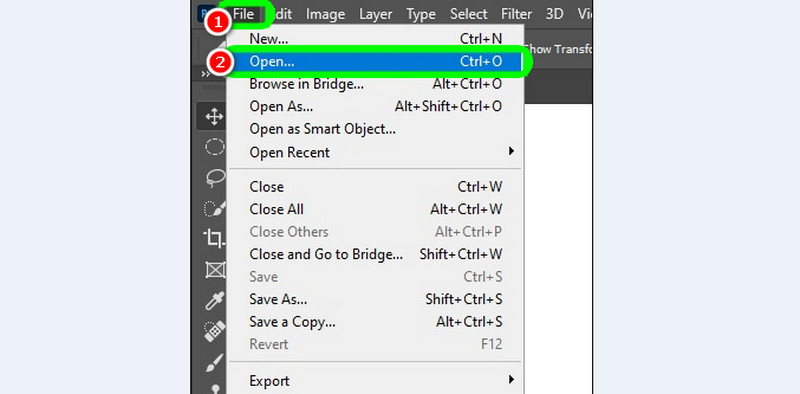
Pasul 3Acum puteți edita imaginea. Puteți utiliza toate funcțiile din interfață. După ce ați terminat, treceți la Fişier > Export > Exportați ca opțiune.
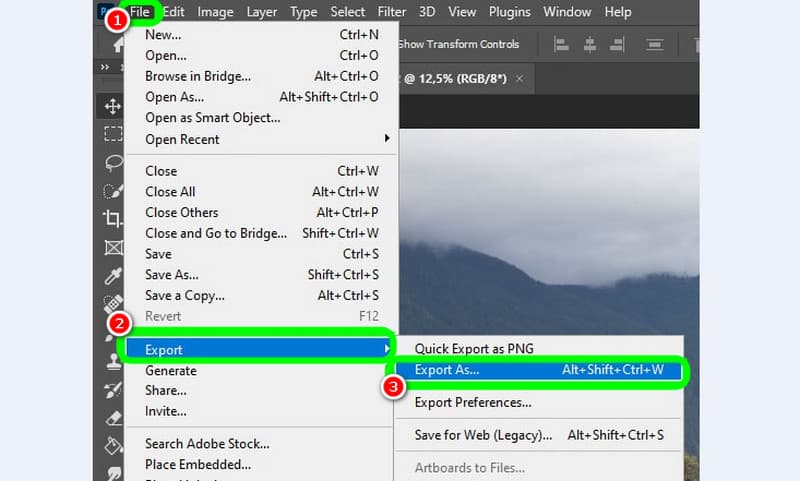
Pasul 4Când apare o mini-fereastră, treceți la Format opțiunea și alegeți JPG format. După aceea, apăsați Export pentru a salva modificările.
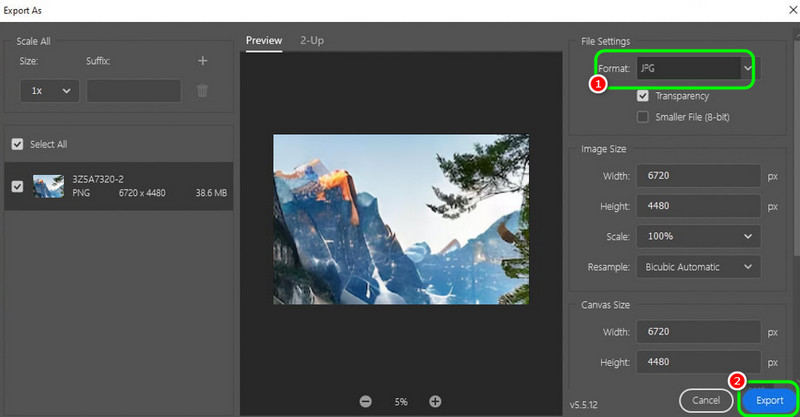
După ce ați terminat, puteți continua cu Fişier > Salvează ca opțiunea de a salva rezultatul final pe dispozitiv.
Partea 4. Cea mai bună metodă de a converti ARW în JPG folosind Previzualizare
Utilizatorii de Mac se pot baza pe previzualizare pentru a transcoda fișiere ARW în format JPG. Procesul de conversie a fișierului este, de asemenea, simplu. În plus, poate chiar păstra calitatea imaginii, astfel încât să vă puteți bucura de imagini după convertirea lor în JPG. Singurul dezavantaj este că îi lipsesc funcțiile de editare. Așadar, dacă doriți să îmbunătățiți fișierele de imagine, utilizați un alt software de editare. Dar dacă obiectivul dvs. este conversia, puteți urma instrucțiunile de mai jos.
Pasul 1Deschideți Mac-ul și accesați folderul. După aceea, faceți clic dreapta pe imagine și continuați cu Deschis cu > previzualizare secțiune.
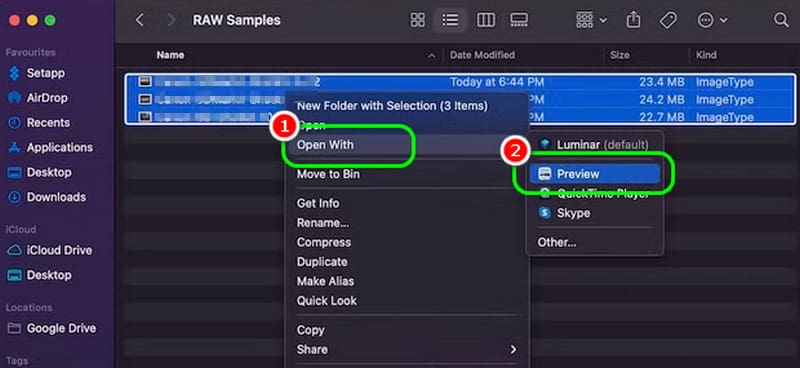
Pasul 2După aceea, mergeți la Fişier secțiune și selectați Exportați imaginile selectateDupă ce ați terminat, pe ecran va apărea o mini-interfață.
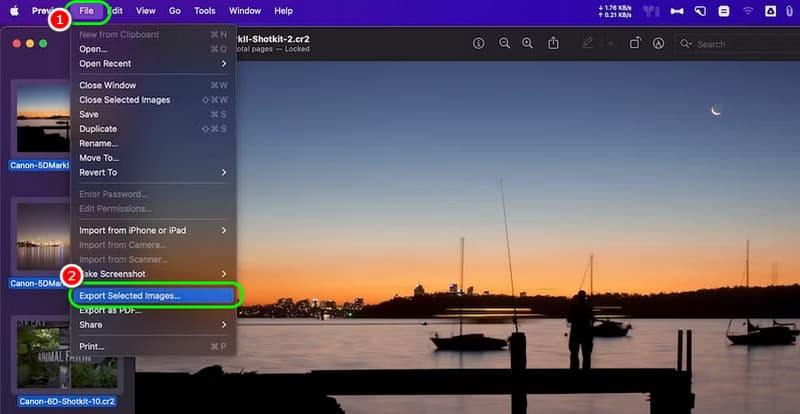
Pasul 3Pentru procesul final, accesați Format secțiunea și bifați MP4 format. Apoi, atingeți butonul salva pentru a începe salvarea pe Mac.
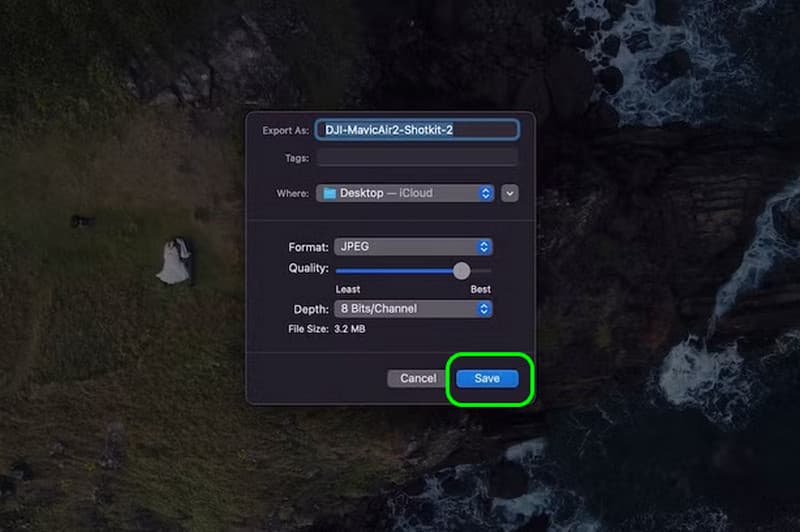
Partea 5. Conversia ARW în JPG prin RawTherapee
Un alt convertor ARW în JPG pe care îl puteți accesa pe computer este RawTherapeeAcest software este ideal pentru convertirea imaginilor, deoarece funcția sa de conversie vă asigură că obțineți rezultatul dorit după proces. În plus, vă poate oferi diverse funcții de care aveți nevoie. Vă poate ajuta fă-ți fotografiile HD, decupați imaginea, rotiți-o, întoarceți-o, adăugați culoare și multe altele. Singurul dezavantaj al acestui program este că are o curbă de învățare abruptă, ceea ce îl face nepotrivit pentru unii utilizatori neprofesioniști. Dar dacă doriți să utilizați acest software pentru a converti ARW în JPG, verificați metodele de mai jos.
Pasul 1După ce instalați RawTherapee, lansați-l și răsfoiți fișierul ARW. Faceți clic dreapta pe imagine și apăsați butonul Puneți la coadă opțiune.
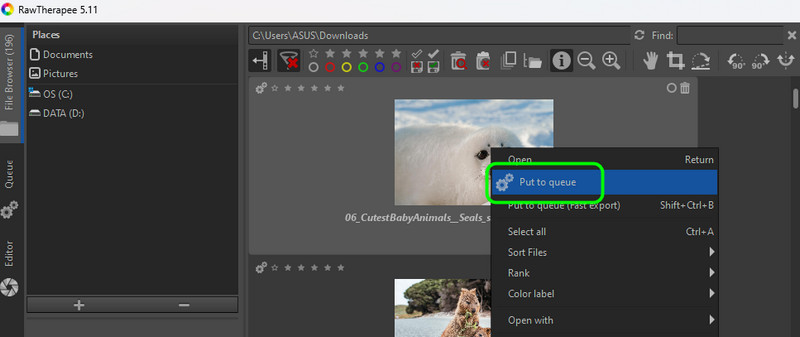
Pasul 2Apoi, faceți clic pe Coadă secțiunea din interfața din stânga. După aceea, treceți la Tipul fisierului opțiunea și selectați JPG format.
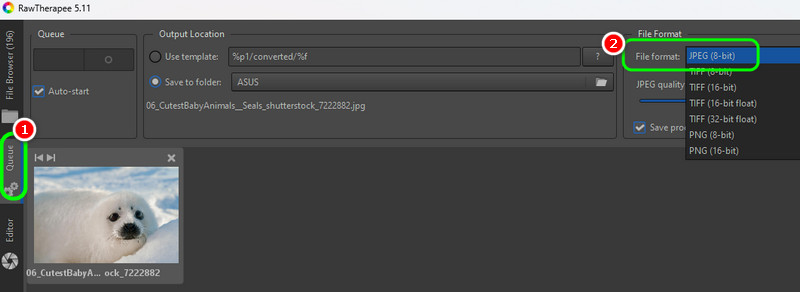
Pasul 3Pentru a salva imaginea convertită, faceți clic pe Cerc simbol. De asemenea, puteți apăsa butonul Ctrl + S cheie pentru a salva imaginea.
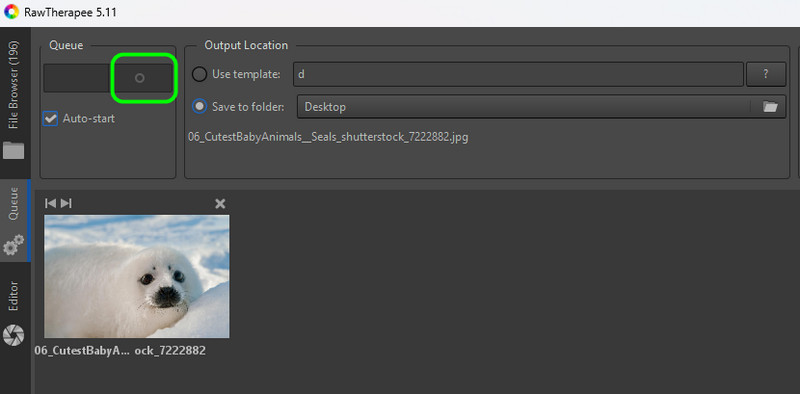
Cum să converti ARW în JPGPuteți urma toate tutorialele pe care le-am oferit mai sus. Astfel, puteți obține formatul de imagine de care aveți nevoie pentru a evita problemele de compatibilitate. De asemenea, ați aflat diverse motive pentru care trebuie să convertiți fișierele ARW în JPG. În plus, dacă doriți cea mai ușoară modalitate de a converti imaginile, vă sugerăm să utilizați AVaide Image ConverterAcest convertor online vă permite să transcodați fișierele rapid și fără probleme, ceea ce îl face un convertor de imagini excepțional.

Vă puteți converti cu ușurință fotografia din orice format de imagine într-un JPG, PNG sau GIF popular, fără pierderi de calitate.
ÎNCEARCĂ ACUM